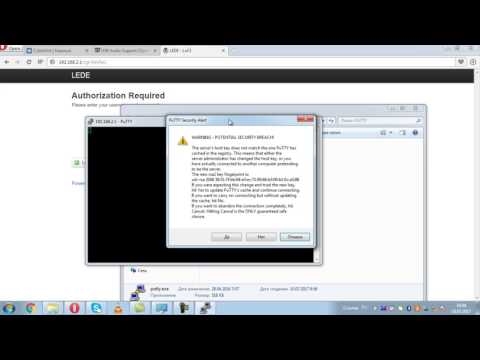Vsak usmerjevalnik ali modem, ni pomembno, ima svoj naslov. Naslov IP v lokalnem omrežju. Če poznate ta naslov, lahko dostopate do usmerjevalnika. Pojdite na nadzorno ploščo in spremenite potrebne nastavitve. Po namestitvi in konfiguraciji usmerjevalnika praviloma nanj preprosto pozabimo. Opravlja svoje delo, distribuira internet in ni treba ničesar spreminjati ali prilagajati.
Toda, ko nekaj preneha delovati ali moramo na primer spremeniti nastavitve omrežja Wi-Fi, spremeniti geslo, se pojavi vprašanje, kako vnesti nastavitve usmerjevalnika, na katerem naslovu in kako najti naslov usmerjevalnika. Na ta vprašanja bom poskušal odgovoriti spodaj v članku. Če je vaš cilj vnesti nastavitve usmerjevalnika, si lahko ogledate podrobna navodila za različne modele: https://help-wifi.com/sovety-po-nastrojke/kak-zajti-v-nastrojki-routera-podrobnaya-instrukciya-dlya-vsex -modelej /.
IP-naslov usmerjevalnika ali modema lahko ugotovite na več načinov.
- 192.168.1.1 ali 192.168.0.1 - najverjetneje je ena od teh možnosti naslov IP vašega usmerjevalnika. To lahko preverite tako, da preprosto odprete naslov v brskalniku.
- Na skoraj vseh modelih vseh proizvajalcev je naslov usmerjevalnika naveden na sami napravi (običajno na spodnji nalepki). To lahko ni samo naslov IP (iz številk), temveč tudi ime gostitelja (kot naslov spletnega mesta, iz črk). TP-Link ima na primer tplinkwifi.net. Hkrati je mogoč tudi dostop do usmerjevalnika po naslovu IP.
- Sam naslov IP si lahko ogledate iz računalnika. Glavna stvar je, da je računalnik povezan z usmerjevalnikom. Prek lastnosti povezave ali ukazne vrstice.
Oglejmo si vse podrobneje in s slikami.
Ogledamo naslov IP na samem usmerjevalniku (na ohišju naprave)
Vzemite usmerjevalnik in si ga oglejte. Najverjetneje boste spodaj videli nalepko z različnimi informacijami. Tam bo naveden naslov usmerjevalnika. Naslov IP (s številk) ali ime gostitelja. Poleg naslova lahko tam najdete veliko koristnih informacij: model usmerjevalnika, različico strojne opreme, tovarniško prijavo in geslo za vnos nastavitev usmerjevalnika, naslov MAC, tovarniško ime omrežja Wi-Fi in geslo zanj.
Takole je videti na usmerjevalnikih TP-Link:

Ali takole (ime gostitelja):

Na usmerjevalnikih ASUS:

Mimogrede, za ASUS sem pripravil ločeno navodilo: naslov IP usmerjevalnika ASUS. Poiščite naslov, uporabniško ime in privzeto geslo.
Spletni naslov usmerjevalnikov ZyXEL:

In tako je naslov IP prikazan na usmerjevalnikih D-Link:

Toda v skoraj vsakem primeru, tudi če je določeno ime gostitelja, bo to storilo 192.168.1.1 ali 192.168.0.1.
Če imate kakšen drug usmerjevalnik, naj bo tam naveden naslov približno enako kot na zgornji fotografiji. Naslov lahko napišete tudi v navodilih za usmerjevalnik.
Kako najti naslov usmerjevalnika v omrežju (prek nastavitev sistema Windows)
Privzeti prehod si lahko ogledate v naših podrobnostih o povezavi. Najprej morate odpreti "Omrežne povezave", kjer so prikazani vsi vmesniki. Z desno miškino tipko lahko kliknete ikono internetne povezave, izberete »Network Control Center ...« in v novem oknu pojdite na razdelek »Spremeni nastavitve vmesnika«. Ali pa pritisnite bližnjico na tipkovnici Win + R, vnesite ukazncpa.cpl in kliknite "V redu".

Z desno miškino tipko kliknite povezavo, prek katere ste povezani z usmerjevalnikom (če je kabelska, je to »Local Area Connection« ali Ethernet (v sistemu Windows 10), in če prek Wi-Fi, potem »Wireless Connection«) in izberite "Država".
V novem oknu kliknite gumb "Podrobnosti ...". Odprlo se bo drugo okno, v katerem si oglejte naslov v vrstici "IP privzetega prehoda ...". To bo naslov vašega usmerjevalnika v lokalnem omrežju.

Uporaba ukazne zgradbe
Zaženite ukazni poziv. Najdete ga in zaženete z iskanjem. Pritisnite tudi bližnjico na tipkovnici Win + R, vnesitecmd in kliknite "V redu".
V ukazni vrstici izvedite ukaz:
ipconfig / vse
V vrstici "Privzeti prehod" bo naveden naslov IP, ki ga potrebujemo.

Tako preprosto je.
Kako najti naslov IP sosedovega usmerjevalnika
Iskreno, ne razumem, zakaj nekdo to potrebuje. Zakaj najti naslov sosedovega usmerjevalnika 🙂
V vsakem primeru ne boste mogli izvedeti naslova, če niste povezani z usmerjevalnikom (in v tem primeru ga preprosto ne potrebujete). In če ste z usmerjevalnikom povezani iz računalnika, si lahko naslov ogledate na enega od načinov, o katerih sem pisal zgoraj. V mobilni napravi lahko tudi izveste zahtevani naslov (usmerjevalnika, na katerega ste povezani). Preprosto odprite lastnosti omrežja Wi-Fi, s katerim ste povezani. Moral bi biti element usmerjevalnika ali kaj podobnega. Najverjetneje boste tam videli 192.168.1.1 ali 192.168.0.1.